Engager un(e) Partenaire Shopify pour créer des modèles 3D
Les Partenaires Shopify sont des professionnels expérimentés qui possèdent une connaissance approfondie de la création et de la mise à jour des boutiques Shopify. Vous pouvez engager des Partenaires Shopify pour vous aider à créer des modèles 3D pour votre boutique en ligne. En savoir plus sur la marche à suivre pour engager un Partenaire Shopify.
Sur cette page
Engager un(e) Partenaire Shopify pour créer des modèles 3D
Vous pouvez engager un Partenaire Shopify pour vous aider à réaliser des modèles 3D de vos produits. Dans le répertoire Partner Directory de Shopify, parcourez les Partenaires qui offrent des services de création de modèles 3D, sélectionnez-en un et contactez-le.
Indiquez les détails de votre projet sur le formulaire de contact des Partenaires. Si vous souhaitez fournir des photos et des dimensions de produit dès maintenant, veuillez suivre les instructions proposées sous les liens qui précèdent.
Lorsque vous contactez un(e) Partenaire Shopify, vous n’êtes pas tenu(e) de l’engager. Cette étape consiste uniquement à soumettre une demande au Partenaire, qui va ensuite l’étudier. Si un(e) Partenaire décide de travailler avec vous, il vous contactera pour vous fournir des informations supplémentaires sur ses tarifs et sur la marche à suivre pour entamer une collaboration.
Si vous n’avez pas fourni les photos et les dimensions du produit dans votre demande de prestation de service, le Partenaire vous les demandera. Suivez les instructions ci-dessous pour prendre des photos et des mesures.
Photos du produit
Les modèles 3D sont créés à l’aide de photos. Pour créer le modèle 3D, le Partenaire Shopify a besoin de photos de vos produits prises sous différents angles :
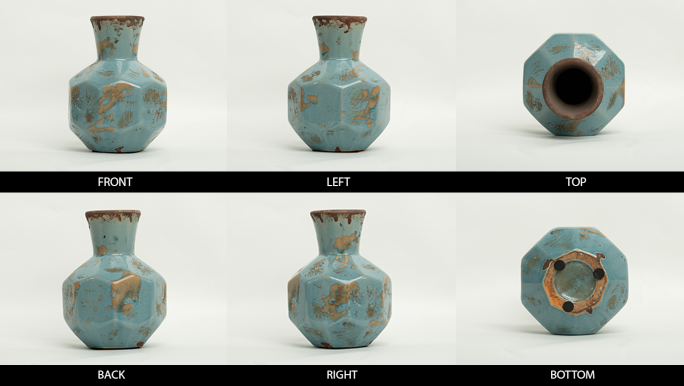
Lorsque vous prenez des photos de votre produit, suivez ces instructions :
- Assurez-vous que votre produit est bien éclairé.
- Assurez-vous que tout votre produit est dans le cadre.
- Si possible, n'utilisez pas l'appareil photo de votre téléphone portable. Pour les gros produits comme les meubles, utilisez un appareil photo avec un objectif de 50 mm. Pour les produits de taille petite à moyenne, utilisez un objectif de 70 ou 100 mm.
- Prenez des photos supplémentaires de tous les détails ou textures uniques.
- Donnez des titres clairs aux fichiers photo comme
blue vase - top, oublue vase - leftet stockez-les dans un dossier portant un nom clair.
Dimensions du produit
Pour créer des modèles 3D précis, le Partenaire Shopify a besoin de connaître les mesures détaillées de votre produit. Au moment de fournir ces mesures, suivez les instructions ci-après :
- Décrivez chaque dimension de votre produit en termes simples et clairs.
- Fournissez les mesures en
mm. - Ajoutez un diagramme pour afficher les correspondances entre les dimensions et les mesures.
- Si vous avez des dessins techniques ou des fichiers CAD associés à votre produit, ajoutez-les également.
Exemple de fabrication de modèles 3D
Naomi vend ce vase bleu :

Elle utilise le répertoire Shopify Partner Directory pour trouver un(e) Partenaire Shopify qui lui créera un modèle 3D du vase. Naomi fournit au Partenaire six photos de qualité, prises avec un appareil photo doté d’un objectif de 70 mm :
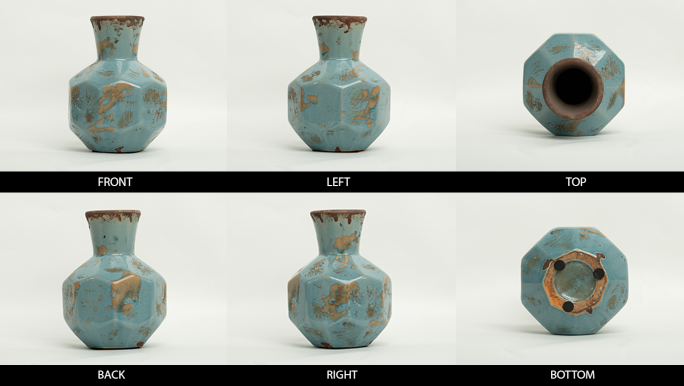
Naomi fournit au Partenaire un diagramme de mesure contenant les dimensions correspondantes du produit en millimètres :

- La hauteur du vase (1) est de ____ mm
- Le haut du vase jusqu'au bas du col (2) mesure ____ mm
- Le bas du col jusqu'au bas du vase (3) mesure ____ mm
- Le diamètre de la bouche du vase (4) est de ____ mm
- La largeur de la lèvre de la bouche (5) est de ____ mm
- Le diamètre du bas du col (6) est de ____ mm
- Le vase comporte 8 faces hexagonales
- La hauteur des faces hexagonales (8) est de ____ mm
- La largeur des faces hexagonales (9) est de ____ mm
- Le diamètre de la partie la plus large du vase (10) est de ____ mm
- Le diamètre du fond du vase (11) est de ____ mm
- Le diamètre des pieds en mousse est de ____ mm
Le Partenaire Shopify utilise ces photos et ces dimensions pour créer un modèle 3D du vase bleu. Il envoie à Naomi un fichier GLB qu’elle doit ajouter à sa boutique en ligne.
Vérifier la qualité de ses modèles 3D
Lorsqu’un(e) Partenaire Shopify vous fournit un modèle 3D, assurez-vous que celui-ci est de qualité satisfaisante. Le Partenaire doit vous expliquer comment obtenir un aperçu du modèle.
Vérifiez le modèle sous tous les angles. Vous pouvez utiliser la visionneuse glTF pour prévisualiser vos modèles 3D. Au moment de vérifier votre modèle, posez-vous les questions suivantes :
- La forme du modèle correspond-elle aux photos de référence du produit que vous avez fournies au Partenaire ?
- Les différentes parties du modèle sont-elles toutes proportionnelles ?
- S'il vous est possible de prévisualiser le modèle en réalité augmentée, son échelle semble-t-elle correcte vis-à-vis du reste de la scène ?
- Le modèle semble-t-il fabriqué à partir des mêmes matériaux que le produit ?
- Les matériaux du modèle semblent-ils étirés, flous ou déformés ?
- Remarquez-vous la présence de détails rendant les matériaux du modèle plus réalistes, tels que des traces de frottement ou des griffures ?
- Si le produit comporte des parties transparentes, réfléchissantes ou lumineuses, leur apparence est-elle correctement rendue ?
- Les bords semblent-ils tous réalistes ? Certains d'entre eux sont-ils trop prononcés et nécessiteraient-ils d'être adoucis ?
- S’il y a des détails décoratifs, tels qu’un logo ou du texte, sont-ils faciles à voir ou à lire ?
- Remarquez-vous des écarts ou des trous à des endroits qui ne devraient pas en avoir ?
- Le modèle 3D répond-il aux exigences techniques de la plateforme Shopify ?
- Le modèle 3D doit être un fichier GLB.
- Le fichier GLB doit être d’environ 4 Mo.
- Le fichier GLB ne doit pas dépasser 15 Mo.
Le Partenaire Shopify doit créer le modèle 3D en respectant certaines normes. Pour en savoir plus sur ces normes et mieux vérifier un modèle, consultez la section Créer des modèles 3D pour les marchands.
Si vous pensez que la qualité du modèle n’est pas satisfaisante, contactez le Partenaire Shopify et expliquez-lui ce qui ne va pas.